Reklama
Keď dôjde k zlyhaniu obchodu Google Play, niekedy vám poskytne chybový kód. Pri hľadaní každého kódu na internete pomáha, často to nie je potrebné. Väčšina problémov v obchode Play vyžaduje jednu z piatich základných opráv.
Základy riešenia problémov v obchode Google Play
Opravy väčšiny chýb v obchode Play existuje päť rôznych opráv. Nemusíte ich všetky používať; vyskúšajte prvú a zistite, či problém vyrieši. Ak to tak nie je, prejdite na ďalší.
Päť opráv je:
- Zastavte aplikáciu a potom vymažte vyrovnávaciu pamäť a údaje v obchode.
- Prepnite z dátového pripojenia na Wi-Fi.
- Odinštalujte aktualizácie do Obchodu Play a znova ich aktualizujte.
- Obnovte svoj účet Google.
- Zaregistrujte svoje zariadenie na Googli.
Prechodom týchto krokov vyriešite väčšinu problémov v Obchode Play. Budeme sa však zaoberať niektorými bežnými chybovými kódmi, ktoré tieto metódy nebudú opravené neskôr.
Prečo úprava systému Android spôsobuje zlyhanie obchodu Google Play
Táto diskusia sa nezaoberá koreňovými zariadeniami ani zariadeniami, ktoré používajú vlastnú ROM. Tieto procesy menia systémové súbory systému Android, a preto zavádzajú príliš veľa premenných na diagnostiku. Tieto zmeny môžu zabrániť fungovaniu Obchodu Play.
To je veľký dôvod, prečo inštalácia vlastných ROM alebo obnovenie zo zálohy pomocou vlastného obnovenia niekedy obchodu Store nefunguje. Odporúčame použitie Zálohovanie titánualebo podobné riešenie zálohovania na obnovenie aplikácií s údajmi.
Nechápte ma zle; Existuje veľa dôvodov na inštaláciu vlastnej ROM. Bohužiaľ, keď sa niečo pokazí (ako často), riešenie problémov vyžaduje väčšie skúsenosti a úsilie ako na nemodifikovanom zariadení.
1. Zastavte aplikáciu, vymazanie vyrovnávacej pamäte a údaje
Obchod Google Play sa spolieha na ďalšie procesy, ktoré bežia ticho na pozadí. Kedykoľvek vymažete Obchod Play, je tiež dobré urobiť to isté so službami Google Play a Google Services Framework - preskúmali sme aktualizácia služieb Google Play Ako aktualizovať služby Google Play v systéme AndroidTu je návod, ako aktualizovať služby Google Play, keď sa neaktualizuje automaticky. Čítaj viac ak to chcete skúsiť ako prvé.
Môžete tiež chcieť vymazať údaje pre Správcu sťahovania.
Po vymazaní reštartujte zariadenie a potom znova nainštalujte inštaláciu alebo aktualizáciu. Môže to vyžadovať opätovné zadanie vašich prihlasovacích informácií. Tu je podrobný prehľad (proces sa môže mierne líšiť v závislosti od zariadenia a verzie systému Android):
Najprv choďte na nastavenie. Potom prejdite na aplikácie a nájdite kartu pre všetko. (V systéme Android 9 Pie zvoľte Aplikácie a upozornenia> Zobraziť všetky X aplikácie.)


Tu si vyberte Obchod Google Play. vybrať Nútene zastavenie, čo zabije proces aplikácie. Potom klepnite na skladovanie získať viac možností. Na výslednej obrazovke klepnite na Vymazať vyrovnávaciu pamäť odstrániť dočasné údaje a dúfajme, že problém vyriešia.
Ak to tak nie je, môžete skúsiť Vyčistiť dáta. Vymažú sa tým aj vyrovnávaciu pamäť, ale aplikácia sa v podstate vráti do pôvodnej podoby. To znamená, že sa budete musieť znova prihlásiť a nakonfigurovať predvoľby.


Ak vyššie uvedený postup problém nevyrieši, skúste ho zopakovať Služby Google Play, Google Services Frameworka Správca sťahovania. Upozorňujeme, že budete musieť klepnúť na trojbodku Ponuka v pravom hornom rohu Všetky aplikácie obrazovku a prepínať Zobraziť systém vidieť posledné dve položky.
my máme podrobnejšie sa zaoberali chybou „Služby Google Play sa zastavili“ Žiaľ, služba Google Play sa zastavila? Tu je návod, ako to vyriešiťZobrazuje sa v systéme Android chyba „Služba Google Play sa zastavila“? Pomôžeme vám to vyriešiť pomocou týchto krokov na riešenie problémov. Čítaj viac ak s tým máte konkrétne problémy.
2. Prepnite z dát na Wi-Fi
Mnoho aplikácií sa nenainštaluje, ak máte nespoľahlivé internetové pripojenie, čo je bežný problém s mobilnými dátami.
Ak chcete prepnúť z mobilných dát na Wi-Fi, otvorte potiahnutím dvoch prstov nadol z hornej časti obrazovky Rýchle nastavenia. Stlačte a podržte kláves Wi-Fi na otvorenie jeho nastavení, kde nájdete zoznam sietí v okolí. Ak v okolí nie sú žiadne vhodné, počkajte, kým sa nevrátite do domácej siete.
Je možné mať aj opačný problém. Ak máte problémy s inštaláciou aplikácie prostredníctvom siete Wi-Fi, skúste prepnúť na mobilné dáta a znova ju inštalujte. Ak to funguje, môže vyžadovať diagnostikovanie problému vo vašej sieti.
Nakoniec by ste mali zakázať aj VPN, ak ju používate. Sieť VPN môže spôsobiť problémy so sťahovaním v Obchode Play.
3. Odinštalujte a znova nainštalujte aplikáciu Obchod Play
Na koreňovom zariadení môžete aplikáciu Obchod Play odinštalovať a znova odinštalovať. Ale aj na nekoreňovom zariadení môžete vykonať podobný krok na riešenie problémov.
Ak to chcete urobiť, otvorte Nastavenia> Aplikácie a upozornenia> Zobraziť všetky X aplikácie. vybrať Obchod Google Play zo zoznamu. Na svojej stránke klepnite na trojbodku Ponuka a vyberte Odinštalujte aktualizácie. Týmto sa vráti aplikácia Obchod Play do pôvodnej verzie.
Keď to urobíte, môžete aktualizovať na najnovšiu verziu Obchodu Play dvoma spôsobmi. Jedným z nich je otvorenie Obchodu Play a výber nastavenie z ľavého výsuvného menu. Tu prejdite nadol a klepnite na ikonu Verzia obchodu Play položka na kontrolu aktualizácií.


Prípadne môžete vziať kópiu súboru Obchod Play APK z APKMirror a naložiť ho na vynútenie aktualizácie. Viac informácií o vedľajšom zaťažení nájdete nižšie.
4. Obnovte svoj účet Google
Obnovenie (odstránenie a opätovné pridanie) účtu Google nie je príliš ťažké. Byť upozornený: Týmto odstránite údaje zo svojho zariadenia, ktoré sú synchronizované s vaším účtom Google. Môže to zahŕňať správy, fotografie, kontakty a ďalšie.
Najprv choďte na Nastavenia> Účty. Vyberte účet Google, ktorý má problémy. Ak sa problém týka viacerých účtov, odstránite ich všetky. V systéme Android Pie môžete jednoducho klepnúť Odstrániť účet vymazať to. V starších verziách klepnite na trojbodku Ponuka a vyberte Odstrániť účet.
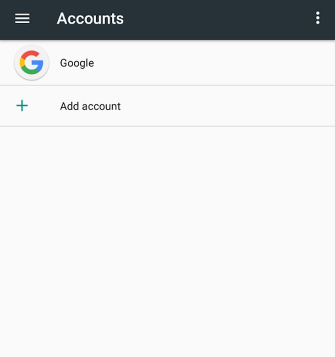
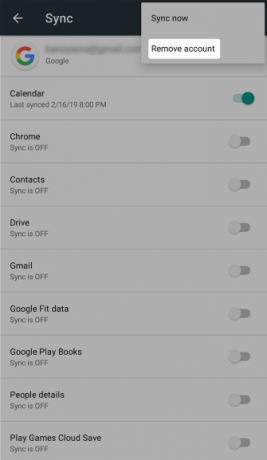
Potom môžete pridať svoj účet z účty Ponuka. Nie je zlý nápad reštartovať telefón po opätovnom pridaní účtu.
5. Zaregistrujte svoje zariadenie v službe Google
V roku 2018 spoločnosť Google zakročila na nelicencovaných zariadeniach s Androidom. Jedná sa o telefóny a tablety od nepomenovaných značiek, ktoré nezaplatili licenčné poplatky pre operačný systém Android. Vo väčšine prípadov Google úplne zastaví obchod Play. V iných prípadoch sa v Obchode Play nespustia žiadne aplikácie so značkou Google, ako napríklad Gmail alebo Mapy Google.
Môže sa zobraziť chybové hlásenie 501 alebo upozornenie, že vlastníte nelicencované zariadenie. V iných prípadoch sa vám nemusí zobraziť žiadne chybové hlásenie ani upozornenie. Našťastie Google teraz umožňuje nelicencovaným zariadeniam prístup do Obchodu Play. Je tu však háčik: musíte zariadenie zaregistrovať v službe Google. Tento proces je jednoduchý.
Ako zaregistrovať vaše zariadenie s Androidom v
Najprv si stiahnite a nainštalujte aplikáciu ID zariadenia získate ľahký prístup k informáciám vášho telefónu. Ak nemáte prístup do Obchodu Play, skúste zaťaženie aplikácie Ako manuálne nainštalovať alebo pridať aplikácie do systému AndroidChcete na svojom telefóne s Androidom ukladať aplikácie naspäť? Manuálna inštalácia súborov APK v systéme Android otvára úplne nový svet aplikácií a je to ľahké. Čítaj viac z APKMirror. Po inštalácii skopírujte Google Service Framework číslo.
Po druhé, teraz, keď máte skopírované číslo do svojej schránky, choďte na Stránka registrácie zariadenia Google. Tu sa budete musieť prihlásiť do svojho účtu Google. Po prihlásení dlho stlačte textové pole pre zadávanie textu ID služby Google Services Framework Android a vložte číslo skopírované z aplikácie. Potom stlačte Registrovať Tlačidlo.

Reštartujte zariadenie. Po reštarte by ste mali mať možnosť aktualizovať Obchod Google Play alebo znova stiahnuť aplikácie ako obvykle.
Ďalšie chybové kódy a opravy v obchode Google Play
Jeden užívateľ XDA zostavil zoznam mamutov Kódy chýb v obchode Play obsahujúce zhruba 20 bežných otázok. Väčšina vyžaduje, aby ste vykonali vyššie uvedené akcie (vymazanie vyrovnávacej pamäte a podobné), aj keď niektoré z nich sú výnimkou.
Tieto výnimky sú:
- Chyba 498: V tomto prípade je vyrovnávacia pamäť telefónu plná. vyskúšať vymazanie vyrovnávacej pamäte Ako vymazať oddiel vyrovnávacej pamäte a vymazať údaje v systéme AndroidV systéme Android môžete vymazať údaje a vymazať vyrovnávaciu pamäť na základe aplikácie. Čo to však presne znamená? A kedy by ste ich mali používať? Čítaj viac pomocou obnovenia telefónu.
- Chyba 919: Úložný priestor v telefóne je plný. Budete musieť uvoľnite na svojom zariadení miesto Ako uvoľniť úložný priestor na vašom zariadení s AndroidomAk v telefóne alebo tablete s Androidom nemáte dostatok voľného miesta, môžeme vám ho uvoľniť. Čítaj viac aby sme mohli pokračovať.
- Chyba 403: Používate dva rôzne účty Google na tom istom zariadení. Budete musieť použiť správny účet; zvážte odstránenie druhého.
- Chyba 927: Obchod Play sa už aktualizuje, takže nie je dôvod tento problém vyriešiť. Počkajte, kým sa aktualizácia nedokončí.
- Chyba 101: Máte nainštalovaných príliš veľa aplikácií. Skúste niektoré z nich odstrániť.
- Chyba 919: Nastavenia názvu prístupového bodu nie sú správne. To si vyžaduje získanie správnych nastavení APN Čo sú nastavenia APN a ako môžu vyriešiť problémy s údajmi na vašom predplatenom telefóne?Ak sa zaregistrujete u operátora mobilnej virtuálnej siete (MVNO), ktorý prenajíma vysielacie spektrum od veľkých operátorov, možno budete musieť nakonfigurovať nastavenia APN vášho telefónu. Čítaj viac a prekonfigurujte svoje zariadenie.
Aplikácie na diagnostikovanie problémov v obchode Play
Jedným z najlepších zdrojov pre tieto problémy je aplikácia Chybové kódy a opravy, ktorá kombinuje znalosti používateľov a editorov systému AndroidPIT o riešení chybových kódov systému Android. Aplikácia je navrhnutá ako referenčný nástroj a obsahuje chybové kódy Android a chybové kódy Play Store. Zadajte kód, ktorý vidíte, a aplikácia zobrazí potenciálne opravy.
Na druhej strane aplikácia zobrazuje reklamy na celej obrazovke. Aj keď reklamy predstavujú malú cenu, ktorú je potrebné zaplatiť za vyriešenie chyby spôsobujúcej deaktiváciu zariadenia, mali by ste uprednostniť vyhľadávanie konkrétneho chybového kódu na stránkach Google, ak ste ho ešte nevyriešili.
Ak všetko ostatné zlyhá, môžete vždy vyskúšať Amazon App Store alebo F-Droid. Inštalujú sa takmer na akomkoľvek zariadení a narazia na menej problémov ako v obchode Google Play.
Riešenie problémov v obchode Google Play
Riešenie problémov v obchode Play nie je nemožné. Ak zlyhajú základné metódy riešenia problémov (napríklad vymazanie vyrovnávacej pamäte a údajov v Obchode Play), môžete vždy vyhľadajte konkrétny chybový kód a vyriešite takmer akýkoľvek problém - pokiaľ nemáte nainštalovanú vlastnú ROM je.
Našťastie to môžete skúsiť manuálna inštalácia služby Google Apps. Funguje to pre vlastné ROM a v prípadoch, keď nemáte Obchod Play predvolene nainštalovaný.
Nezabudnite, že v prípade premiestnenia sa môžu vyskytnúť určité problémy v Obchode Play, napríklad blokované aplikácie. V takých prípadoch, aktualizácia nastavenia krajiny / regiónu v Obchode Google Play Ako zmeniť krajinu alebo región v obchode Google PlayPotrebujete zmeniť svoju krajinu v obchode Google Play? Tu je postup, ako zmeniť polohu obchodu Google Play v telefóne. Čítaj viac môže problém vyriešiť!
Kannon je technický novinár (BA) so zameraním na medzinárodné záležitosti (MA) s dôrazom na hospodársky rozvoj a medzinárodný obchod. Jeho vášňou sú gadgety pochádzajúce z Číny, informačné technológie (ako RSS) a tipy a triky pre produktivitu.